Comment créer une story Facebook

Les stories Facebook peuvent être très amusantes à réaliser. Voici comment vous pouvez créer une story sur votre appareil Android et votre ordinateur.
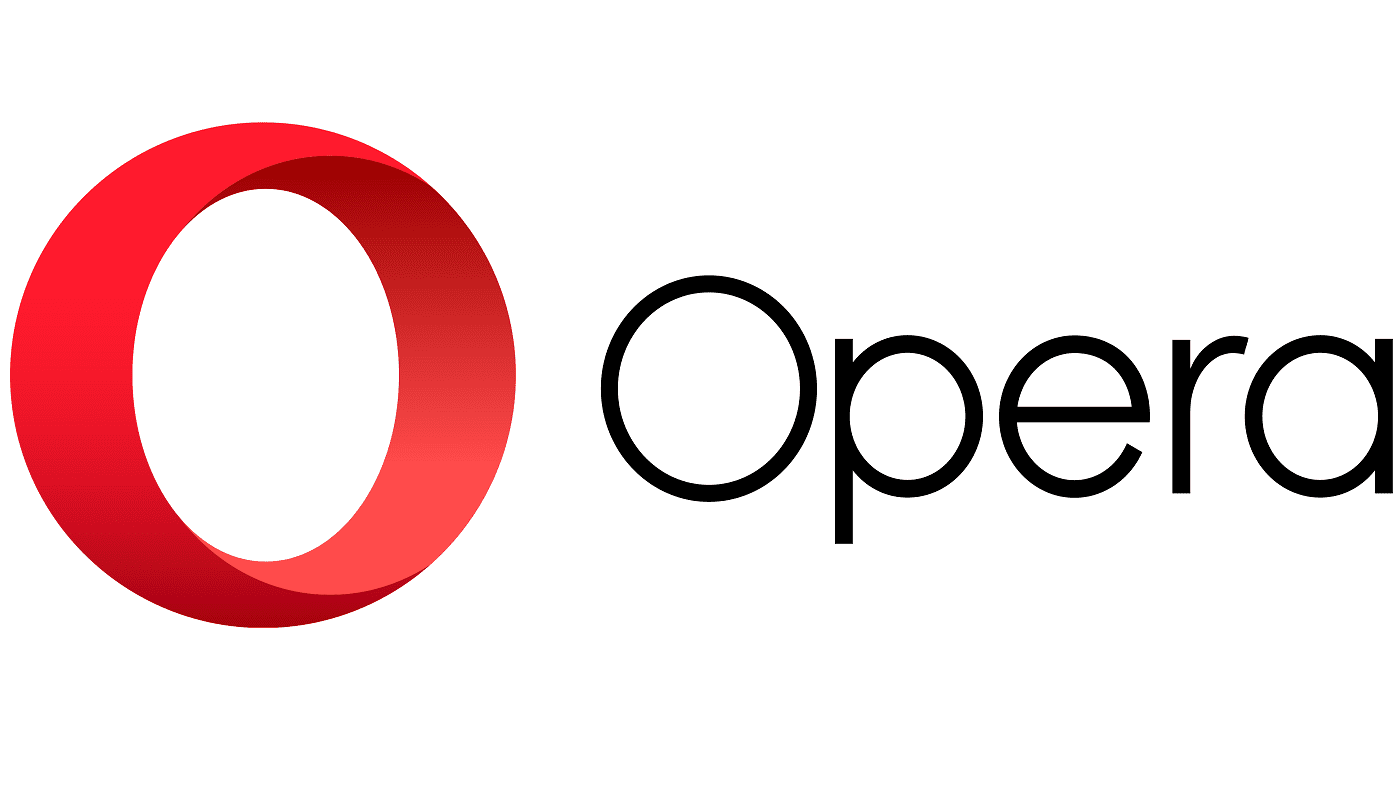
Pour être le plus à l'aise avec n'importe quelle application, idéalement, vous voulez pouvoir choisir ou configurer un thème. Pouvoir personnaliser des applications comme celle-ci peut ajouter une touche individuelle supplémentaire, plutôt que d'avoir à utiliser le schéma de couleurs générique.
Malheureusement, avec des schémas de couleurs alternatifs tels que le mode sombre qui ne gagnent en popularité que récemment, la prise en charge généralisée de davantage d'options de personnalisation sera probablement encore loin.
Le navigateur Opera sur Android propose à la fois des thèmes clairs et sombres, en plus de cela, il propose une sélection de cinq couleurs d'accent. Cela vous donne beaucoup plus de contrôle sur l'apparence de l'application que la plupart des applications offrent.
Pour sélectionner le schéma de couleurs que vous souhaitez utiliser, vous devez ouvrir les paramètres intégrés à l'application d'Opera. Pour pouvoir accéder aux paramètres de l'application, appuyez d'abord sur l'icône Opera en bas à droite de l'application.
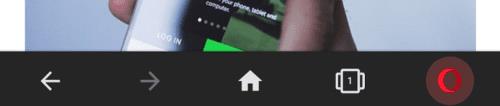
Appuyez sur l'icône Opera dans le coin inférieur droit de l'application pour pouvoir accéder aux paramètres de l'application.
Ensuite, appuyez sur "Paramètres" en bas du volet contextuel.
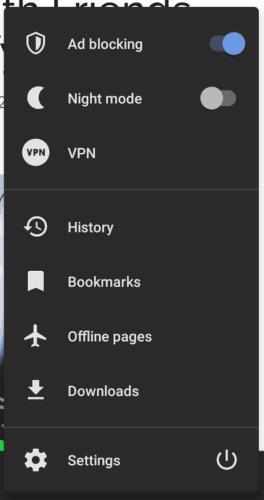
Appuyez sur « Paramètres » en bas du volet contextuel pour ouvrir les paramètres.
Dans les paramètres, appuyez sur la cinquième option vers le bas, intitulée « Apparence ».
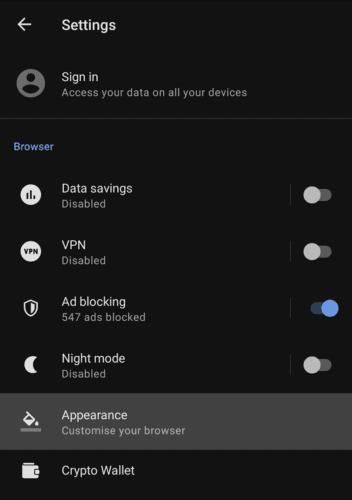
Appuyez sur "Apparence", qui sera la cinquième option vers le bas.
Dans les paramètres d'apparence, la première option que vous pouvez choisir est le thème général. « Light » et « Dark » sélectionneront respectivement les thèmes clairs et sombres, avec « Suivre le système » correspondant à la sélection de thème de votre téléphone.
Directement en dessous de ces options se trouvent cinq cercles colorés, appuyez dessus pour choisir entre les options de couleur d'accent. Vos choix sont bleu, rouge, gris, vert et violet. Ces accents affectent les couleurs des boutons, des titres et de l'arrière-plan de la page du nouvel onglet.
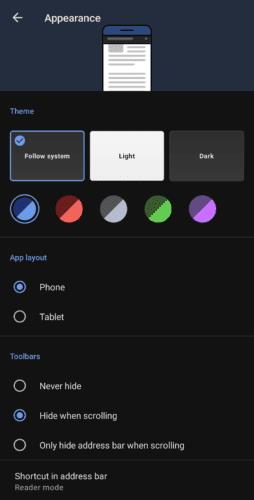
Sélectionnez un thème et une couleur d'accent pour configurer l'apparence de votre navigateur.
L'option d'apparence suivante vous permet de choisir entre la disposition mobile et tablette de l'application. Vous pouvez également configurer si les barres d'outils sont masquées automatiquement lorsque vous faites défiler la page Web.
la dernière option sur la page, "Raccourci dans la barre d'adresse" vous permet de sélectionner une icône fonctionnelle qui apparaîtra dans la barre d'adresse, vous donnant une action de raccourci, telle que l'enregistrement de la page au format PDF.
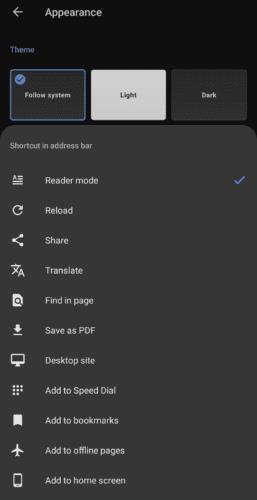
"Raccourci dans la barre d'adresse" vous permet de choisir un raccourci utile pour apparaître dans la partie droite de la barre d'adresse.
Les stories Facebook peuvent être très amusantes à réaliser. Voici comment vous pouvez créer une story sur votre appareil Android et votre ordinateur.
Découvrez comment désactiver les vidéos en lecture automatique ennuyeuses dans Google Chrome et Mozilla Firefox grâce à ce tutoriel.
Résoudre un problème où la Samsung Galaxy Tab A est bloquée sur un écran noir et ne s
Un tutoriel montrant deux solutions pour empêcher définitivement les applications de démarrer au démarrage de votre appareil Android.
Ce tutoriel vous montre comment transférer un message texte depuis un appareil Android en utilisant l
Comment activer ou désactiver les fonctionnalités de vérification orthographique dans le système d
Vous vous demandez si vous pouvez utiliser ce chargeur provenant d’un autre appareil avec votre téléphone ou votre tablette ? Cet article informatif a quelques réponses pour vous.
Lorsque Samsung a dévoilé sa nouvelle gamme de tablettes phares, il y avait beaucoup à attendre. Non seulement les Galaxy Tab S9 et S9+ apportent des améliorations attendues par rapport à la série Tab S8, mais Samsung a également introduit la Galaxy Tab S9 Ultra.
Aimez-vous lire des eBooks sur les tablettes Amazon Kindle Fire ? Découvrez comment ajouter des notes et surligner du texte dans un livre sur Kindle Fire.
Vous souhaitez organiser le système de signets de votre tablette Amazon Fire ? Lisez cet article pour apprendre à ajouter, supprimer et éditer des signets dès maintenant !






